GMOクリック証券のくりっく365取引は、コンパクトにまとめられた画面と、必要な情報が集約された機能性の高い取引画面で快適にお取引いただけます。
使い慣れたブラウザからのお取引
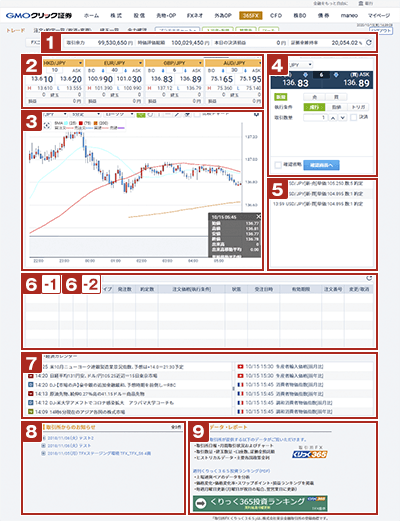
- 1口座状況
取引余力、時価評価総額、本日の決済損益、証拠金維持率を自動更新でご確認いただけます。更新ボタンをクリックすると、最新のデータを確認いただけます。
- 2リアルタイムレート
パネル表示とリスト表示の切り替えが可能なリアルタイムレートです。
パネル表示の場合、保有している建玉数、損益も自動更新でご確認いただけます。
右上の[▼]をクリックすると、表示する通貨ペアの数を4通貨ペア/8通貨ペアで切り替えることが可能です。 - 3チャート
ティック、分足(1, 5, 10, 30, 60)、4時間足、8時間足、日足、週足、月足のチャートが表示されます。
トレンドラインの描画や、比較チャートの表示も可能です。
移動平均、注文価格、平均建単価の表示切替、背景やローソク色の切替はチャート右上の設定ボタンより行ってください。
- 4注文パネル
「通常注文」「複合注文」「スピード注文」の3つのタブがあり、各注文タイプの注文を発注することができます。取引数量やトレール幅などの初期画面設定はパネル右上の設定ボタンより行ってください。
- 5イベント通知
下記のイベントが発生した際にお知らせします。
- 注文が約定または失効したとき
- 建玉整理の処理が完了したとき
- 注文の変更、取消が取引所に受け付けられなかったとき
- ロスカットアラート状態になったとき(お知らせは1日1回までです)
- 追加証拠金が発生または解消したとき
- ロスカット、強制決済を執行したとき
- 6-1注文一覧
現在有効な注文が表示されます(約定、失効した注文は表示されません)。表示内容は自動更新されます。各項目名は、ドラッグすることでお好みの順番に入れ替えることが可能です。
[変更/取消]ボタンをクリックすると、注文パネルに取消/変更の注文フォームが表示されます。 - 6-2建玉一覧
保有している建玉の内容が自動更新で表示されます。
「銘柄」項目名の左にある[+][-]ボタン、または銘柄名左の[▼]をクリックすると、銘柄毎のサマリー表示と建玉ごとの表示を切り替えることが可能です。
[一括整理]または[整理]ボタンをクリックすると、注文パネルに建玉整理フォームが表示されます。
[一括決済]または[決済]ボタンをクリックすると、注文パネルに決済注文フォームが表示されます。 - 7ニュース・経済カレンダー
最新のニュースが自動更新で表示されます。タイトルをクリックすると本文をご覧いただけます。
経済カレンダーは10分前になると背景色が変わります。
右上の[▼]をクリックすると、ニュース・経済カレンダーの表示領域が拡がります。 - 8取引所からのお知らせ
東京金融取引所からのお知らせが表示されます。
- 9取引所データ
東京金融取引所のサイトを開きます。取引所日報やヒストリカルデータなど、各種データをご確認いただけます。